Programmazione nuova lezione in sede di inserimento presenze
Configurazione
Navigare su Configurazione → Impostazioni ed espandere la sezione “impostazioni relative ai corsi“. Accedere quindi alla tab “Rating post presenza” ed inserire la spunta “Attiva la presa di una nuova lezione alla conclusione di una lezione flessibile“. Ora sarà necessario creare una lista di motivazioni per la NON presa di una nuova lezione, tramite la compilazioni dei seguenti campi:
- Codice: l’ordine progressivo delle lista delle motivazioni, occorrerà utilizzare le lettere dell’alfabeto (es. A, B, C, D, E, ….)
- Motivazione: la descrizione della motivazione di NON presa della nuova lezione da parte del docente (es. “Lo studente preferisce esercitarsi alcuni giorni prima di fissare una nuova lezione”, “Lo studente sarà in vacanza per alcune settimane e fisserà la nuova lezione al suo ritorno”, “Lo studente mi contatterà la settimana prossima per organizzare il prossimo incontro”, ecc ecc)
Cliccare il pulsante “Applica modifiche” per salvare l’operazione.
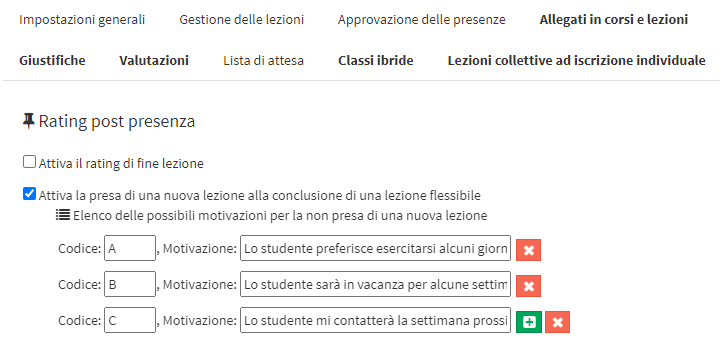
Utilizzo della funzionalità di presa della nuova lezione tramite App Docente
Dalla sezione Presenze dell’App del docente, scendendo in basso sotto al campo delle note private da scrivere per la segreteria, dopo che è stato attivata e configurata la presa della nuova lezione in sede di inserimento presenze, sarà possibile scegliere una tra le seguenti opzioni:
- Pianifica ora: inserendo la spunta in questa opzione, sarà possibile pianificare una nuova lezione compilando i campi sottostanti per scegliere giorno, orario ed aula
- Nessuna nuova lezione: scegliendo quest’opzione, il docente non programmerà una nuova lezione contestualmente con l’inserimento della presenza, ma dovrà scegliere una delle ragioni configurate dalla scuola per poter procedere con la registrazione della lezione tenuta
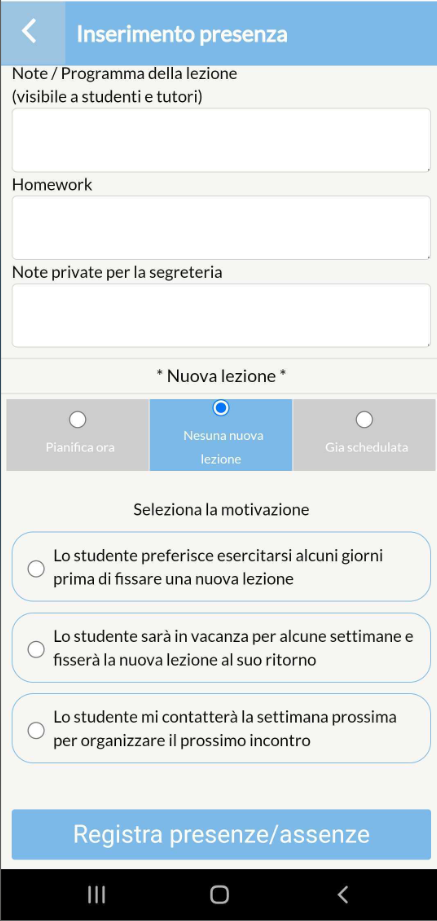
- Già schedulata: scegliendo quest’opzione, il docente non programmerà una nuova lezione, ma dovrà inserire un commento nel campo editabile sottostante per poter procedere con la registrazione della lezione tenuta
Per terminare l’operazione premere il pulsante “Registra presenze/assenze“.
In caso di ragione espressa per la NON presa della lezione da parte docente tramite questa funzionalità, sarà un feedback privato e quindi non visibile allo studente, al genitore o alla sua azienda in caso di studente aziendale, ma soltanto la scuola potrà averne visione, dal calendario generale andando con il cursore del mouse sopra la lezione, tramite il pop up dei dettagli della stessa.
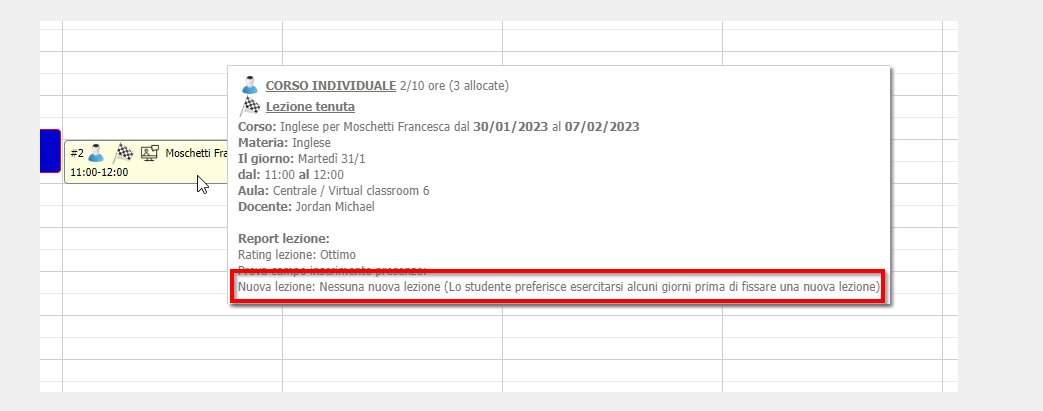
Utilizzo della funzionalità di presa della nuova lezione tramite Account Web Docente
Dalla sezione “Inserimento presenze” dell’Account Web del docente, oppure entrando nell’agenda delle lezioni dello specifico corso flessibile/carnet di lezioni, dopo aver registrato i dati di presenze propri e quelli dell’utente, il docente avrà modo di scegliere una tra le seguenti opzioni:
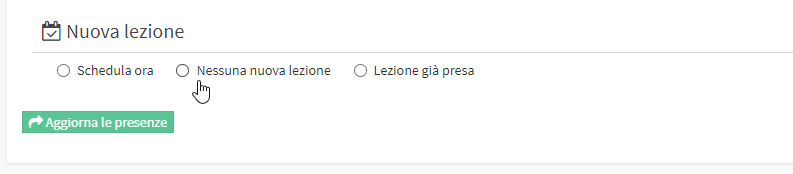
- Schedula ora: inserendo la spunta in questa opzione, sarà possibile pianificare una nuova lezione compilando i campi sottostanti per scegliere giorno, orario ed aula
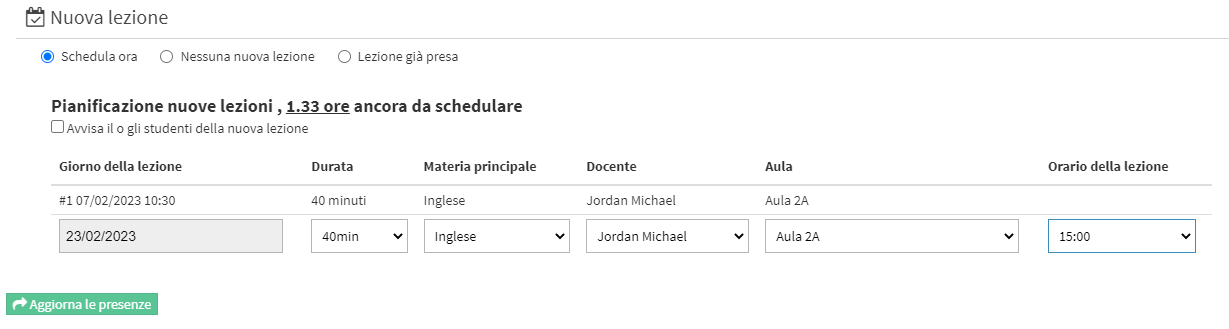
- Nessuna nuova lezione: scegliendo quest’opzione, il docente non programmerà una nuova lezione contestualmente con l’inserimento della presenza, ma dovrà scegliere una delle ragioni configurate dalla scuola per poter procedere con la registrazione della lezione tenuta
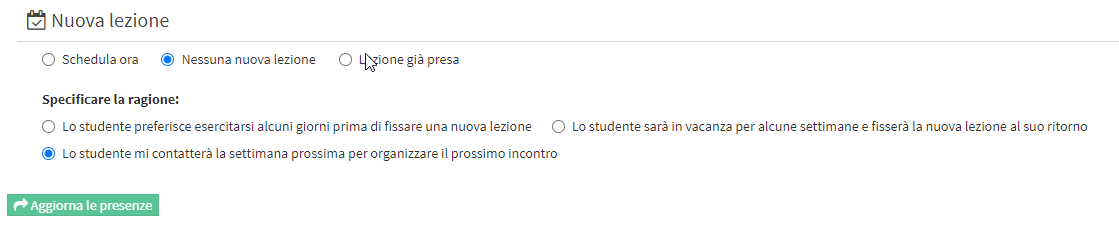
- Lezione già presa: scegliendo quest’opzione, il docente non programmerà una nuova lezione, ma dovrà inserire un commento nel campo editabile sottostante per poter procedere con la registrazione della lezione tenuta
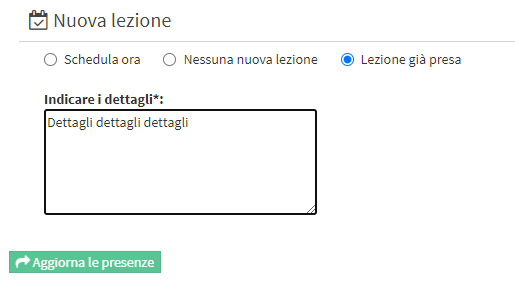
Cliccare il pulsante “Aggiorna presenze“.